Майнкрафт - популярная игра в жанре песочницы, где вы можете строить и исследовать свои миры. Однако, чтобы изменять или добавлять ресурсы в игру, вам потребуется осуществить доступ к папке Майнкрафт. Это важный шаг для пользователей, желающих установить моды, сохранения или текстуры. Если вы только начали играть в Майнкрафт, мы подготовили для вас простую инструкцию, которая поможет вам перейти в папку Майнкрафт на своем компьютере.
Шаг 1: Откройте проводник на вашем компьютере и найдите в нем раздел «Пользователь». Внутри этого раздела вы должны найти свою учетную запись или имя пользователя компьютера.
Шаг 2: Под открывшимся разделом с именем пользователя найдите папку «AppData». Обратите внимание, что по умолчанию она скрыта, поэтому вам потребуется установить опцию отображения скрытых папок.
Совет: Для отображения скрытых файлов и папок, зайдите в раздел «Вид» своего проводника, нажмите на кнопку «Параметры». Затем в разделе «Параметры папок» перейдите на вкладку «Вид» и найдите опцию «Скрытые файлы и папки». Установите флажок рядом с «Показывать скрытые файлы, папки и диски».
Шаг 3: Внутри папки «AppData» найдите папку «Roaming». Внутри нее вы должны увидеть папку «.minecraft», которая является папкой Майнкрафт.
Обратите внимание, что имя этой папки начинается с точки. Это значит, что она также скрыта, и вы можете ее пропустить, если еще не включили отображение скрытых папок.
Теперь вы знаете, как перейти в папку Майнкрафт на своем компьютере. Если у вас возникли проблемы при выполнении указанных шагов, попробуйте консультироваться с более опытным пользователем или воспользоваться онлайн-ресурсами для получения дополнительной помощи. Удачной игры в Майнкрафт!
Способы открытия командной строки
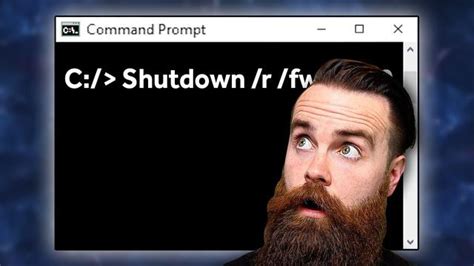
1. Использование поиска Windows:
- Нажмите клавишу "Пуск" в левом нижнем углу экрана.
- В поле поиска введите "командная строка".
- Кликните на найденный результат "Командная строка".
2. Использование горячих клавиш:
Откройте командную строку быстро и без поиска при помощи комбинации клавиш:
- Нажмите Win + R, чтобы открыть окно "Выполнить".
- Введите "cmd" и нажмите Enter.
3. Открытие из проводника:
- Откройте проводник (Проводник Windows).
- Перейдите в нужную папку или диск, где вы хотите открыть командную строку.
- В адресной строке введите "cmd" и нажмите Enter.
Теперь у вас есть несколько способов открыть командную строку и начать работу с различными командами. Удачи!
Как найти папку Майнкрафт

Для того чтобы найти папку Майнкрафт на своем компьютере, выполните следующие действия:
- Откройте проводник на вашем компьютере.
- Перейдите в раздел "Пользователи" или "Users" (в зависимости от вашей операционной системы).
- Найдите папку с названием "Ваше_имя_пользователя" (ваш логин на компьютере).
- Откройте папку "AppData", которая может быть скрытой. Для ее отображения, выберите в меню "Просмотр" пункт "Показать скрытые элементы".
- В папке "AppData" найдите папку "Roaming". Внутри нее вы должны увидеть папку с названием "Minecraft".
Теперь вы знаете, как найти папку Майнкрафт на своем компьютере. Открыв эту папку, вы сможете найти все файлы, связанные с вашей игрой, включая миры, текстуры и конфигурационные файлы.
Определение полного пути к папке Майнкрафт

Определить полный путь к папке Майнкрафт можно несколькими способами:
- Если вы используете операционную систему Windows, то откройте проводник и перейдите в папку `%appdata%`. Далее найдите папку `.minecraft` и скопируйте ее полный путь.
- Если вы используете операционную систему MacOS, то откройте Finder и нажмите `Command + Shift + G`. В открывшемся окне введите путь `~/Library/Application Support/minecraft` и нажмите Enter. Скопируйте полный путь к папке Майнкрафт.
- Если вы используете операционную систему Linux, то откройте терминал и введите команду `echo $HOME/.minecraft`. Нажмите Enter и скопируйте полный путь к папке Майнкрафт.
Когда вы скопировали полный путь к папке Майнкрафт, вы можете использовать его для доступа к файлам и конфигурациям игры.
Использование командной строки для перехода в папку Майнкрафт

Вот как это сделать:
- Откройте командную строку. Для этого нажмите клавиши Win + R, введите "cmd" и нажмите Enter.
- После открытия командной строки введите следующую команду и нажмите Enter:
cd C:\Users\[ваше имя пользователя]\AppData\Roaming\.minecraft. Вместо [ваше имя пользователя] введите имя пользователя вашего компьютера. - Теперь вы находитесь в папке Майнкрафт! Вы можете просматривать ее содержимое и выполнять различные действия в этой папке с помощью командной строки.
Обратите внимание, что путь к папке Майнкрафт может отличаться в зависимости от настроек вашей системы. Убедитесь, что вводите правильный путь к папке Майнкрафт.
Использование командной строки для перехода в папку Майнкрафт - это удобный и быстрый способ получить доступ к файлам и папкам игры. Надеемся, эта инструкция помогла вам!
Использование проводника для навигации к папке Майнкрафт
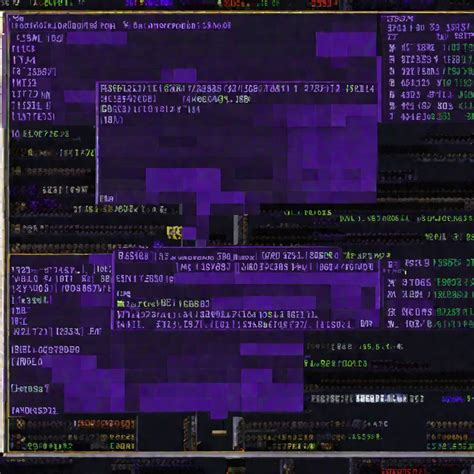
1. Щелкните по значку "Проводник", который обычно находится на рабочем столе или в панели задач.
2. Откроется окно проводника. В левой части окна проводника вы увидите список папок и файлов на вашем компьютере.
3. Найдите раздел, который называется "Этот компьютер" или "Мой компьютер" и щелкните на нем.
4. Вы увидите список доступных дисков на вашем компьютере. Найдите диск, на котором установлена игра Майнкрафт (обычно это диск "C:").
5. Дважды щелкните на диске, чтобы открыть его.
6. Просмотрите содержимое диска и найдите папку "Пользователи" или "Users". Дважды щелкните на ней.
7. Внутри папки "Пользователи" или "Users" найдите папку с вашим именем пользователя. Дважды щелкните на ней.
8. Внутри папки с вашим именем пользователя найдите папку "AppData". Дважды щелкните на ней.
9. Внутри папки "AppData" найдите папку "Roaming". Дважды щелкните на ней.
10. Внутри папки "Roaming" найдите папку "minecraft". Дважды щелкните на ней.
Теперь вы находитесь в папке Майнкрафт, где хранятся все файлы и папки связанные с игрой. Вы можете просматривать и редактировать эти файлы, чтобы изменять различные настройки игры.
Советы по перемещению в папку Майнкрафт на других операционных системах
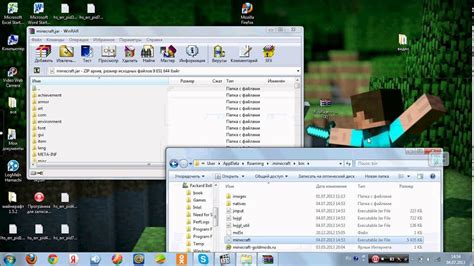
Если вы используете Mac:
- Откройте Finder.
- В главном меню выберите "Перейти".
- Зажмите клавишу "Option" и выберите "Библиотека".
- Откройте папку "Application Support".
- Найдите папку "minecraft" в списке папок.
Если у вас есть Linux:
- Откройте файловый менеджер.
- Нажмите на своеметке "Домашняя папка".
- Нажмите на своеметке "Скрытые файлы" в главном меню.
- Откройте папку ".minecraft".
Если вы используете другую операционную систему:
- Откройте проводник или файловый менеджер.
- Перейдите к месту установки игры (обычно в папке "Program Files" или "Program Files (x86)").
- Откройте папку "minecraft".
Обратите внимание, что путь к папке может быть слегка отличаться в зависимости от версии операционной системы или выбранных настроек.




